
Dodavanje Apple Loops petlje u GarageBand za iPhone
Program GarageBand uključuje niz Apple Loops petlji koje možete upotrijebiti kako biste pjesmi na jednostavan način dodali udarce bubnjeva, bas linije, ritmičke dionice i druge komponente. Petlje se sastoje od glazbenih uzoraka koji se mogu stalno iznova ponavljati neprimjetno se nadovezujući jedan na drugi. Možete proširiti petlju na bilo koju količinu vremena. Kad promijenite tempo ili tonalitet pjesme, Apple Loops petlje također se mijenjaju kako bi se uskladile s novim tempom ili tonalitetom.
U Pregledniku petlji možete brzo pronaći petlje te ih pregledati kako biste našli one koje želite upotrijebiti u pjesmi. Možete navesti petlje kao omiljene stavke i koristiti ih kao početnu točku za mnogo svojih pjesama. Audio petlje su plave, petlje dodirnih instrumenata su zelene, a petlje bubnjara su žute.
U Medijateci zvukova možete preuzeti pakete zvukova koji sadrže više Appleovih petlji.
Otvaranje Preglednika petlji
Dodirnite tipku Preglednik petlji
 na kontrolnoj traci. Tipka Preglednik petlji dostupna je samo u Pregledu zapisa.
na kontrolnoj traci. Tipka Preglednik petlji dostupna je samo u Pregledu zapisa.
Pronalazak petlje pomoću ključnih riječi
Pretraživanje po instrumentu: Dodirnite Instrumenti, a zatim dodirnite instrument u rešetci.
Pretraživanje po žanru: Dodirnite Žanrovi, a zatim odaberite žanr s popisa.
Pretraživanje po deskriptoru: dodirnite Opisi, a zatim odaberite jedan ili više deskriptora s popisa. Deskriptori su navedeni u obliku popisa suprotnih parova.
Popis rezultata prikazuje petlje koje odgovaraju vašim kriterijima pretrage.
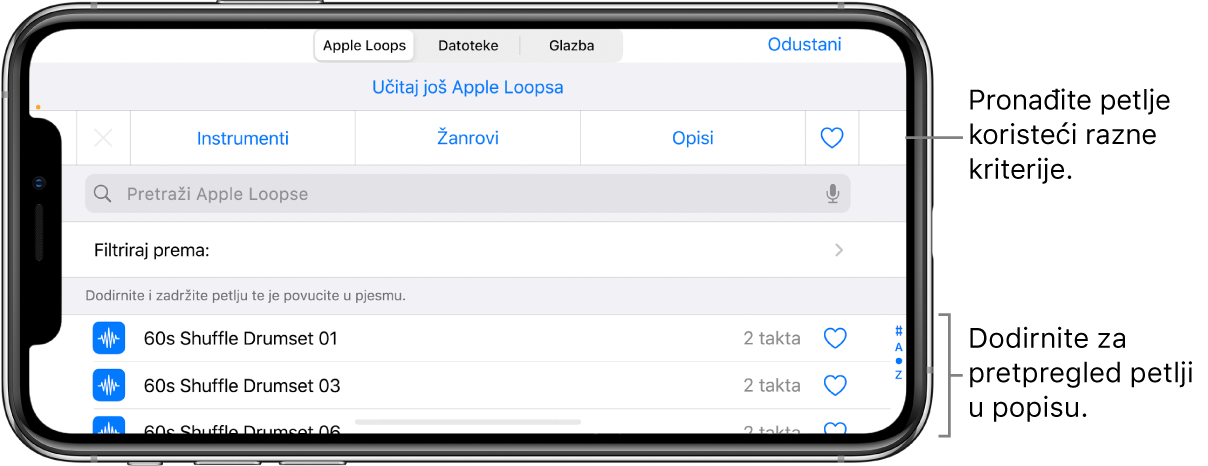
Možete suziti rezultate pretrage koristeći instrumente, žanrove i deskriptore zajedno. Rezultati prikazuju samo one petlje koje odgovaraju svim odabranim ključnim riječima.
Navedite svoje omiljene petlje i pristupite im
Kako biste naveli petlju kao omiljenu, dodirnite tipku Omiljeno
 za petlju na popisu rezultata pretraživanja.
za petlju na popisu rezultata pretraživanja.Za pristup omiljenim petljama, dodirnite tipku Omiljeno blizu gornjeg desnog kuta Preglednika petlji.
Traženje petlji po nazivu
Dodirnite pretragu u gornjem dijelu Preglednika petlji.
Unesite naziv koji želite tražiti, a zatim na tipkovnici dodirnite Traži.
Odgovarajuće petlje prikazuju se na popisu rezultata.
Pronalazak petlji pomoću filtara
Dodirnite Filtar, zatim učinite jedno od sljedećeg:
Dodirnite Paket zvukova, zatim odaberite jedan ili više paketa zvukova.
Dodirnite Vrsta, zatim odaberite Audio petlje, MIDl petlje ili petlje značajke Drummer.
Dodirnite Ljestvica, zatim dodirnite način ljestvice.
Dodirnite Apple Loops u gornjem lijevu kutu za prikaz filtriranih rezultata u Pregledniku petlji.
Za povratak na Preglednik petlji dodirnite Resetiraj filtar.
Dodavanje petlje u pjesmu
Za Prikaz zapisa povucite petlju ulijevo ili udesno, zatim je povucite u prazan dio zaslona Prikaza zapisa. Poravnajte lijevi rub petlje s taktom ili otkucajem (na ravnalu) na mjestu na kojem želite započeti reprodukciju.
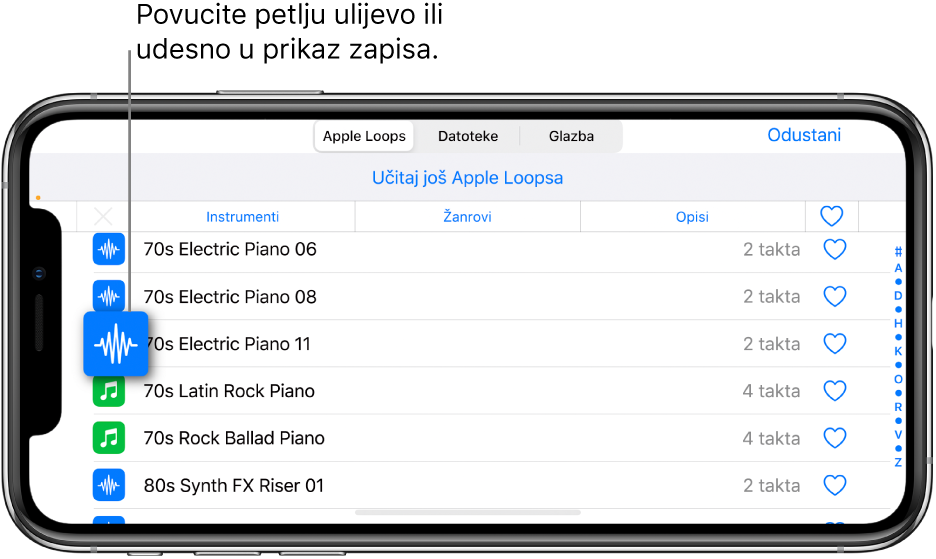
Petlja se proširuje do kraja trenutnog dijela pjesme ili do početka sljedeće regije u zapisu.
Možete također povlačiti:
Audio petlje u zapis Snimača zvuka ili Pojačala
Petlje značajke Drummer u zapis značajke Drummer s istim bubnjarom
Petlje dodirnog instrumenta u zapis koji koristi isti dodirni instrument
Petlja će zamijeniti sve postojeće regije u istom dijelu tog zapisa.
Pretpregled petlje
Dodirnite petlju u popisu rezultata.
Za kraj pretpregleda možete ponovno dodirnuti tu petlju ili dodirnuti novu petlju.
Resetiranje ključne riječi u Pregledniku petlji
Dodirnite Resetiraj.
Očišćene su sve označene ključne riječi. Sad možete odabrati novu ključnu riječ.